Seguramente escuchaste la frase “no juzgues un libro por su portada”. ¿Pero qué tan cierto es para el mundo de los escritores? Está comprobado que el diseño de las tapas atrae a los lectores, por eso en este artículo voy a contarte cómo hacer una portada de un libro para que quede sensacional, ¡gratis!
Nadie conoce el argumento de un libro tanto como su autor. ¡Eso no se discute! Por ello, el indicado para plasmar en la portada la historia que transmite el texto eres sin duda tú. Ahora que ya tienes editado tu manuscrito, ¿te animas a dar el siguiente paso y transformar tu escritura en un diseño llamativo? 🥰
¿Cómo hacer una portada de un libro?
Hacer una portada de un libro no es una tarea que se haga en minutos, pero tampoco es algo que requiera de un experto super avanzado en diseño. ¡Te lo aseguro! Bastará con algunos conocimientos y elegir la herramienta indicada para hacerlo.
Un diseño de tapa llamativo marca la diferencia entre un futuro best seller y uno que posiblemente no se venderá (o al menos no tanto). Un diseño mediocre dará una mala impresión a los lectores, quienes inconscientemente pensarán que el texto también será de igual calidad.
Si tienes la posibilidad de invertir en un buen diseñador para que realice la portada, ten en cuenta que tendrás que darle toda la información sobre tu texto, para que en base a el pueda crear un diseño que refleje la historia correcta. Sin embargo, en este artículo quiero darte las herramientas adecuadas para que de una forma divertida, sencilla y gratuita puedas ser tú quien le da vida a tu libro.
¡No dejes que la gente pase de largo tu creación! Sigue estos consejos y aprende con estas herramientas a hacer una portada de libro que invite a leer, sin gastos adicionales.
Herramientas para hacer una portada de libro
Hacer una portada en Adobe InDesign
Adobe InDesign es el software de diseño de páginas líder del sector para medios escritos y digitales. Te permite crear diseños gráficos con increíbles tipografías e imágenes, y tiene todo lo que necesitas para crear libros impresos y electrónicos, revistas digitales, pósteres, PDF interactivos y más.
Si bien descargar esta aplicación tiene un costo, puedes usar una versión gratuita que dura 7 días, tiempo en el cual podrás crear tu portada sin problemas. Para poder sacar el mayor provecho posible de esta aplicación, te recomiendo que te inscribas en el curso de Diseño Editorial, de nivel introductorio, en el cual aprenderás a realizar no solo la portada sino el libro completo.
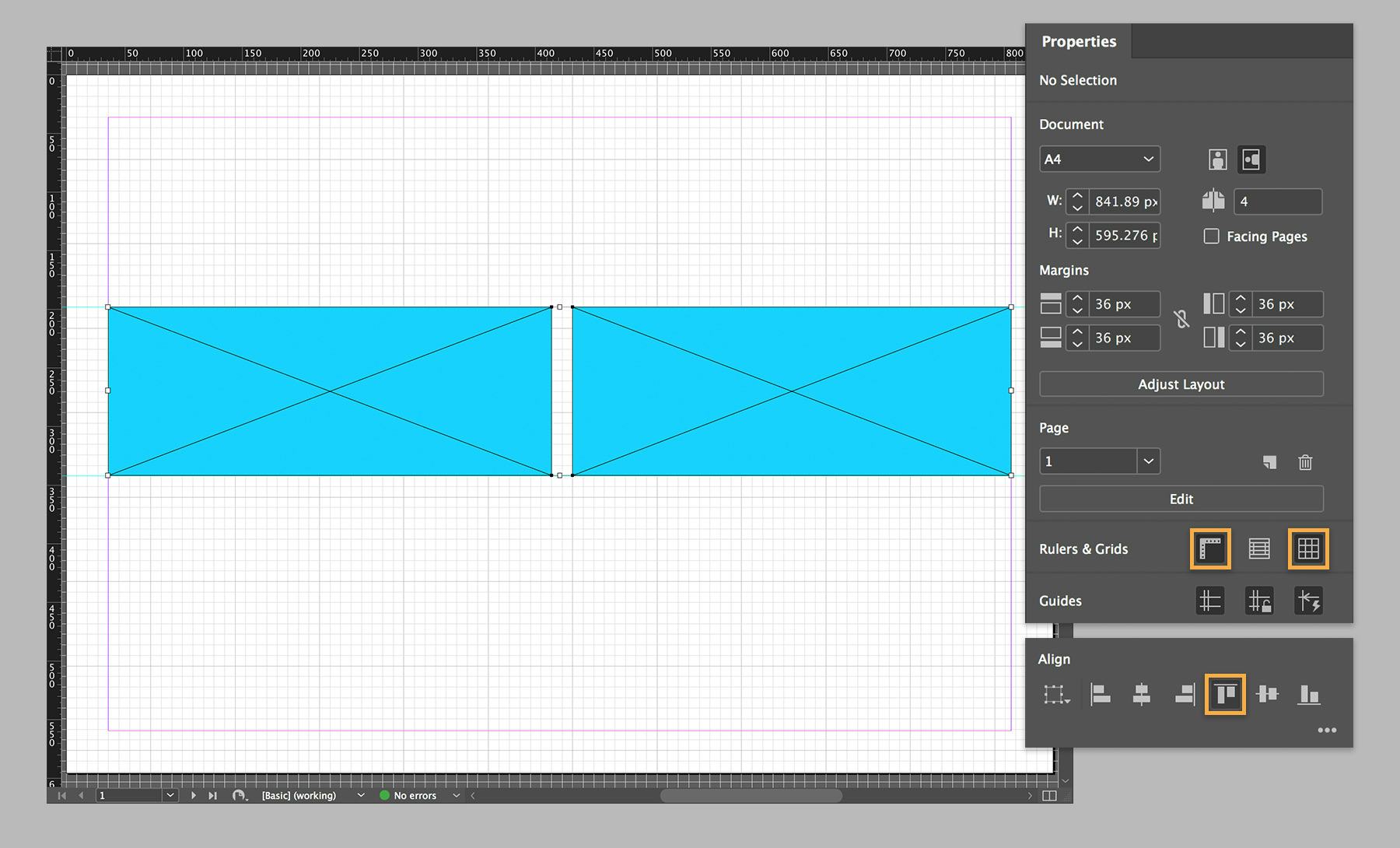
Fuente: Adobe Indesign
¿Qué se puede hacer en Adobe Indesign?
Este software es específico para maquetaciones de todo tipo, con lo cual no solo podrás hacer una portada de un libro, sino también el documento entero. Entre sus principales funciones, destacamos:
-
Maquetación de documentos
-
Inclusión y edición de imágenes
-
Selección de tipografía (colección de cientos de fuentes disponibles)
-
Trabajo colaborativo
-
Publicación en formato ePub
¿Cómo hacer una portada de un libro con Adobe Indesign?
-
Comienza creando un documento nuevo en InDesign.
-
Define las medidas correctas.
-
Coloca el texto y la imagen.
-
Elige la tipografía ideal.
-
Edita la imagen con las funciones de diseño.
-
Guarda el documento. ¡También puedes compartirlo en tus redes desde la aplicación!
¡Amplía tus conocimientos con estos cursos gratuitos!
Hacer una portada en Adobe Spark
Adobe Spark es la aplicación gratuita de diseño de la misma familia de InDesign, que entre otras cosas, permite hacer una portada de un libro. Esta herramienta ofrece plantillas de portadas predeterminadas, por lo que podrás elegir entre varias opciones alguna que se adapte al género y estilo de tu libro, e incluso personalizarla un poco más. También podrás elegir una plantilla en blanco para plasmar tus propios diseños.
Esta aplicación es sencilla de usar y no requiere mayores conocimientos técnicos.

¿Qué se puede hacer en Adobe Spark?
-
Tipografías gratuitas de diseño profesional
-
Galería de imágenes para agregar a tu portada
-
Temas predeterminados para que te sea aún más fácil la creación de la portada
¿Cómo hacer una portada de un libro con Adobe Spark?
-
Selecciona un formato: primero debes elegir el tamaño apropiado para que los gráficos y el texto se vean tal como deseas. El tamaño que viene por defecto para libros es “Portada de Kindle” pero puedes poner tus propias dimensiones.
-
Elige el tema ideal: ¿de qué género es tu libro? En base a tu respuesta encontrarás diferentes plantillas, de diferentes temas, entre los que podrás elegir tu portada ideal.
-
Agrega imágenes: Si ya tienes la imagen que irá a tu tapa, insertala en la plantilla y editala. Si no tienes ninguna, podrás buscar entre una colección de imágenes gratuitas aquella que mejor refleje la historia que quieres contar.
-
Agrega el texto: Agrega el título y demás elementos de texto y selecciona la tipografía indicada para lo que quieres transmitir. Adobe Spark te brinda una selección de fuentes increíbles.
-
¡Listo! Publica la portada: ya puedes guardar tu creación y descargarla como imagen para agregarla a tu libro.
Hacer una portada en Canva
Canva es un sitio web para crear diseños de todo tipo. Con cientos de plantillas, podrás crear desde una presentación de negocios hasta un menú de restaurante.
Es muy probable que conozcas este sitio e incluso lo habrás usado varias veces. Pero aquí te cuento el dato más importante, que seguro desconocías: este sitio tiene una herramienta específica para crear tapas de libros, que consiste en una selección de plantillas editables con una gran opción de diseños disponibles. El proceso de creación de portadas con Canva es muy sencillo incluso para un escritor sin conocimientos en tecnología.
Este sitio web de diseño tiene disponible una biblioteca de más de 1 millón de fotografías e ilustraciones de todo tipo. La mayoría son gratuitos y permiten su uso comercial, aunque también hay una selección de elementos premium que se pueden utilizar a un costo de 1 USD cada uno.
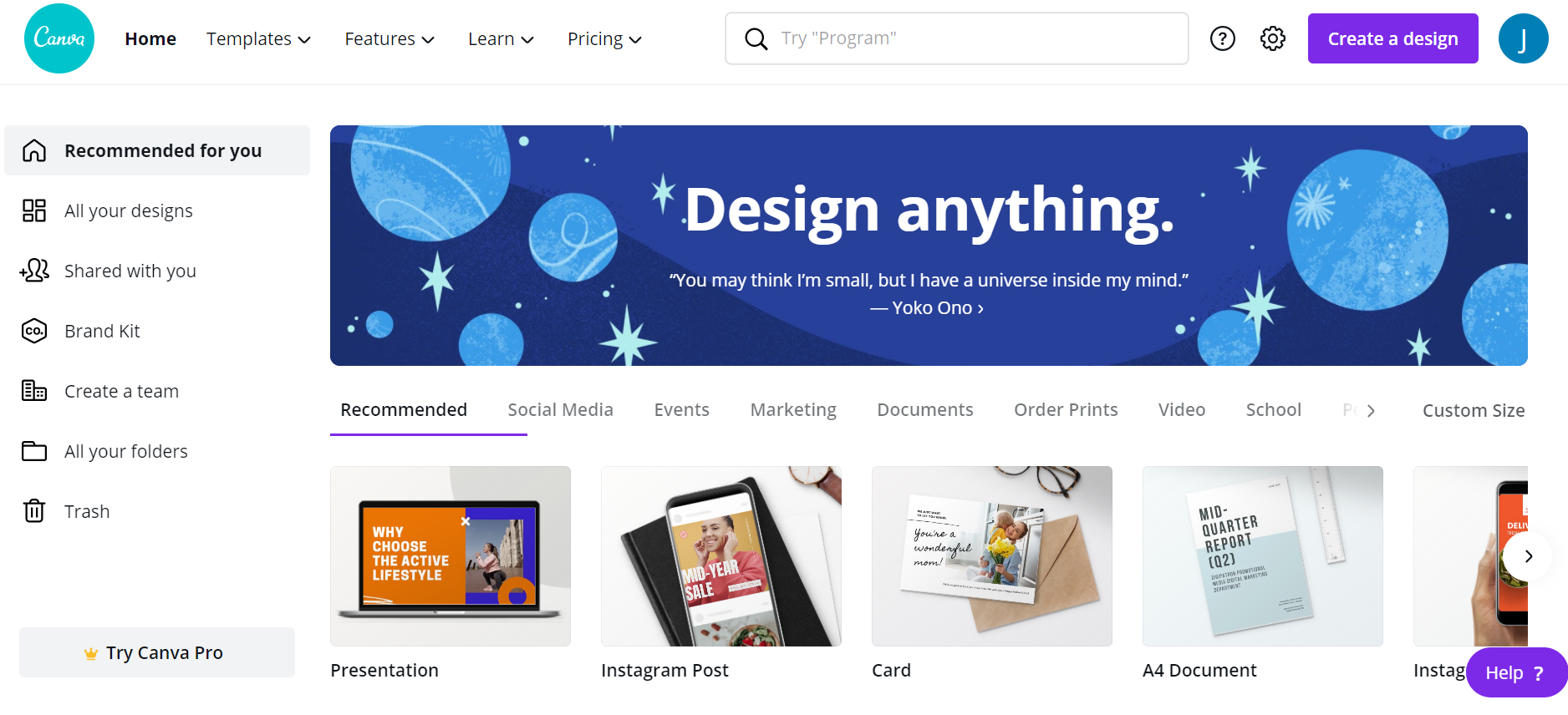
¿Qué se puede hacer en Canva?
Como te comenté anteriormente, este sitio sirve para hacer diseños de todo tipo, en muchísimos formatos y con una gran variedad de elementos, fuentes y plantillas para ayudarte en tu proceso de creación. ¿Pero cuáles son sus funciones principales?
-
Crear una cuenta para almacenar tus documentos
-
Seleccionar plantillas y editarlas a gusto
-
Agregar imágenes propias como así también de la biblioteca de Canva
-
Agregar otros elementos como íconos, videos, animaciones, entre otros
-
Suscribirse a la versión Pro para destrabar más funcionalidades y mejores elementos
-
Trabajar en línea con tu equipo
-
Compartir presentaciones sin permisos de edición
¿Cómo hacer una portada de un libro con Canva?
-
Abre Canva y selecciona el formato de diseño “Portada para Kindle” o ingresa el tamaño personalizado que desees.
-
Elige entre los diversos templates que ofrece el sitio.
-
Agrega tus propias imágenes o elige entre las que ofrece Canva (algunas son de pago, pero seguro encontrarás opciones gratuitas que te servirán).
-
Edita las imágenes, añade algunos filtros y agrega el texto.
-
Guarda y comparte.
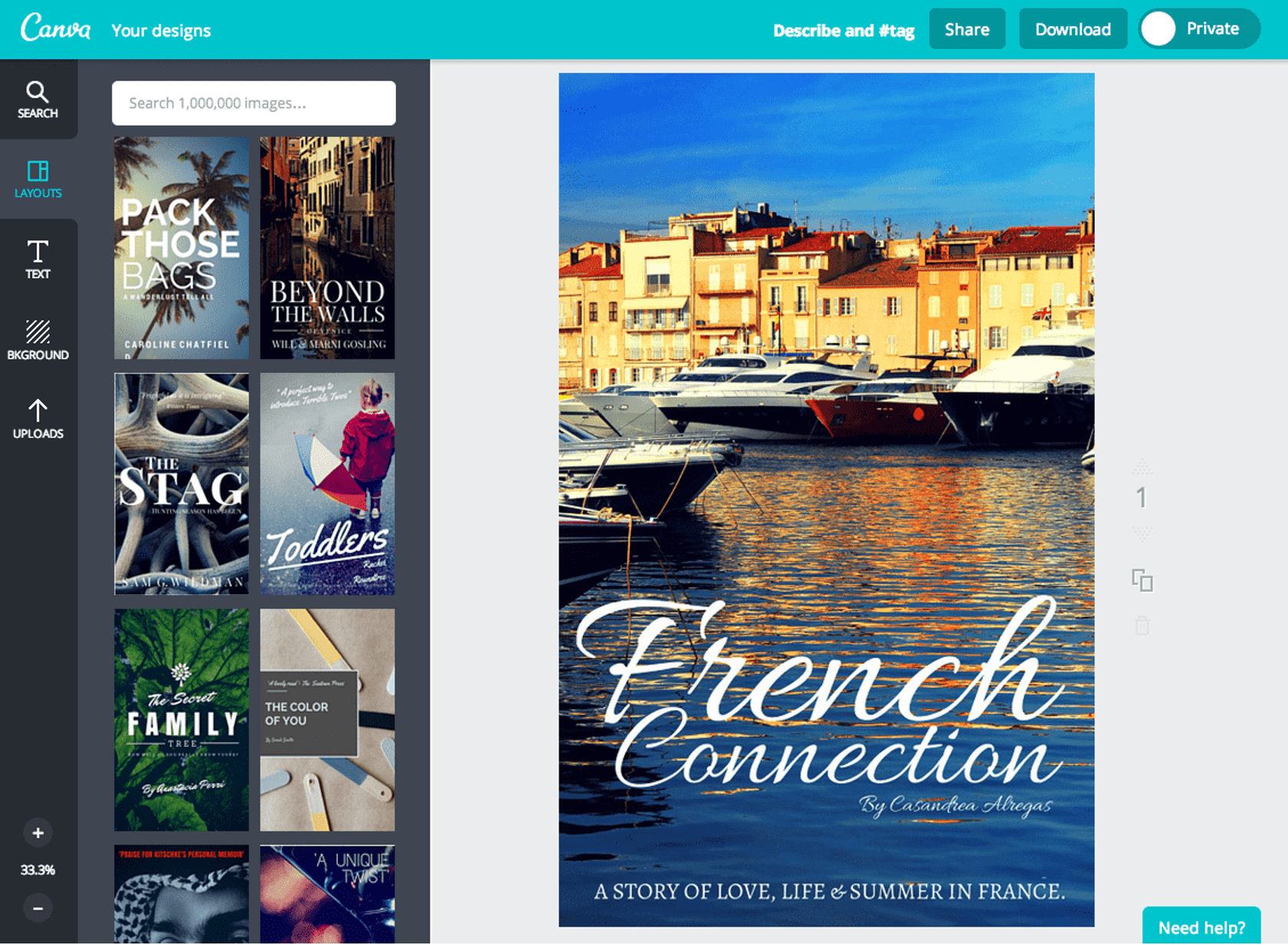
Fuente: Canva
¿Cómo elegir la imagen ideal para la portada?
La elección de la imagen que irá en la portada de un libro es uno de los aspectos más importantes de la creación de un libro en general. Por lo tanto, no debes elegir una al azar sino aquella que represente tu obra, la historia que quieres contar, el género y los sentimientos que quieres que despierte.
Otro aspecto muy importante a la hora de seleccionar la imagen es el legal: tienes que buscar una imagen que permita su uso comercial. Esto es vital para evitar futuros inconvenientes y reclamos por derecho de autor. Las herramientas mencionadas en este artículo tienen bibliotecas de imágenes listas para usar, pero sino también podrás buscar en los siguientes sitios (conocidos como bancos de imágenes):
- Unsplash
- Pixabay
- Pexels
- Freepik
- Flaticon
- StockPhotos
- Creative Market
- IStockPhoto
- Stocksnap
- Free images
Si bien hay muchas otras opciones disponibles, estos sitios son, en mi consideración, los mejores bancos de imágenes. Ten en cuenta que algunos de ellos son con suscripción, ya que sus imágenes son de una categoría superior, y que otros ofrecen también iconos, videos e ilustraciones (¡ten a mano este listado, seguro lo necesitarás en alguna oportunidad!).
Por lo general las imágenes que descargues de estas páginas ya vienen por defecto en calidad alta, lo mismo en el caso de la biblioteca del programa que utilices para crear la portada de un libro. Sin embargo, es de mucha importancia que esa calidad se mantenga durante todos los pasos del proceso de edición, sobre todo si tu libro va a ser impreso.

Tips generales para crear una portada
Por regla general, una buena tapa de libro incluye estos elementos:
-
El autor
-
Título y subtítulo
-
Imágenes y elementos gráficos
-
Reseñas
Todos esos elementos deben guardar relación entre sí, obviamente, y en su totalidad deben poder transmitir la esencia de tu libro. Todo debe tener concordancia: la tipografía, la paleta de colores, la imagen usada y el texto utilizado. ¡El autor, más que nadie, sabrá cómo transformar las palabras en una imagen!
Ahora sí: ¿todo listo para probar tus habilidades en el diseño? Ya tienes las nociones básicas sobre cómo hacer una portada de un libro y conoces las herramientas ideales, por lo que ya puedes tomarte el tiempo que necesites para asegurarte de que tu diseño sea perfecto. ¡Puedes probar algunos ejercicios de este curso de creatividad para despertar a tu imaginación!
Una vez que tengas todo listo, ¡pon a prueba tu portada! Manda el diseño a tu círculo de confianza para que te digan qué les parece, cuáles aspectos se pueden mejorar y qué sensación les da, entre otras cuestiones. Sé receptivo con las sugerencias y aplicalas.
¡Muchos éxitos y nos vemos en el próximo artículo! 🚀
